Ajout de messages directs et de discussions de groupe aux onglets
Vous pouvez ajouter des messages directs et des discussions de groupe aux onglets, ce qui vous permet de parler avec votre équipe tout en discutant avec un visiteur sans même changer de fenêtre.
Voici comment configurer la messagerie avec votre équipe dans vos onglets :
Si vous avez plusieurs propriétés, vérifiez que vous visualisez actuellement la bonne en survolant la souris sur l'icône hamburger en haut du tableau de bord.
Ensuite, dirigez-vous vers ⚙️Administration ⮕ Paramètres ⮕ Onglets.
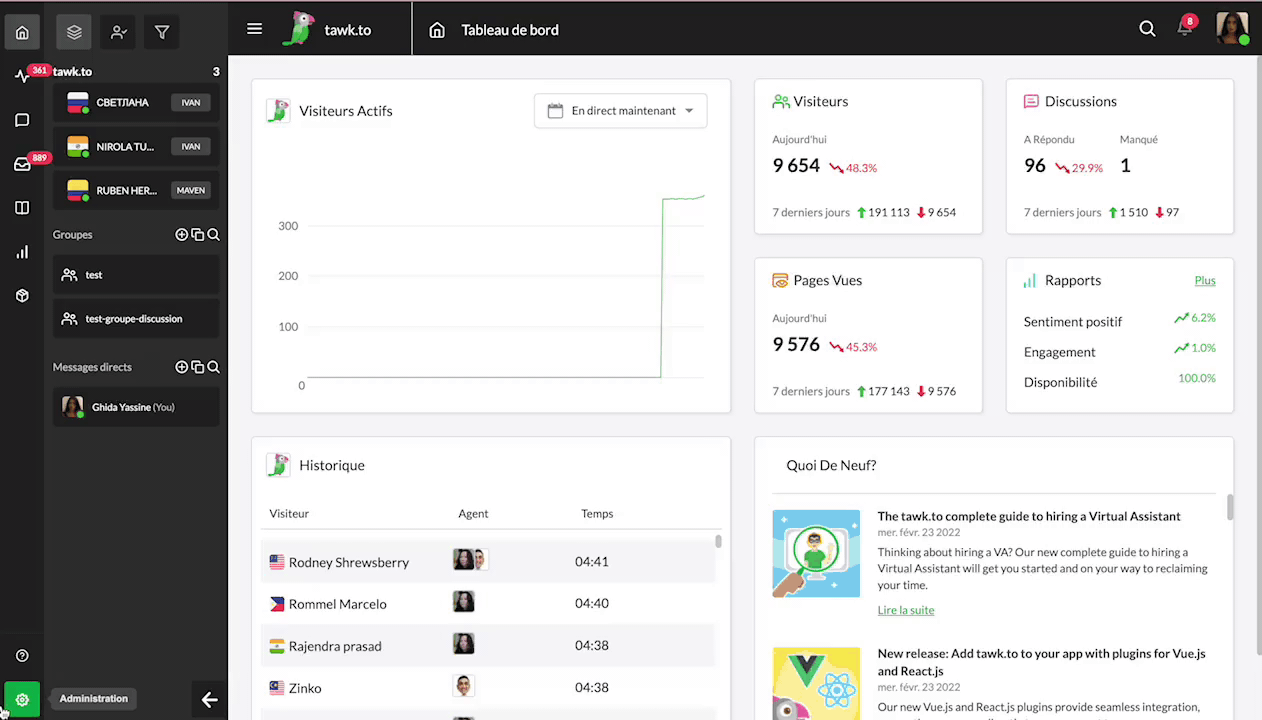
Sur la page Onglets, vous verrez une liste de tous les onglets actuellement disponibles pour les agents lorsqu'ils répondent aux chats pour la propriété actuellement sélectionnée sous l'en-tête Mes onglets.
La fonction Aperçu sur le côté droit de la page Onglets vous donnera un aperçu rapide de ce que l'agent verra lorsqu'il consultera un onglet tout en répondant à un chat. Vous pouvez parcourir les différents onglets en cliquant sur les symboles en haut de la fenêtre.
Pour créer un nouvel onglet de chat, cliquez sur le bouton vert +Ajouter un onglet dans le coin supérieur droit et choisissez +Chat.
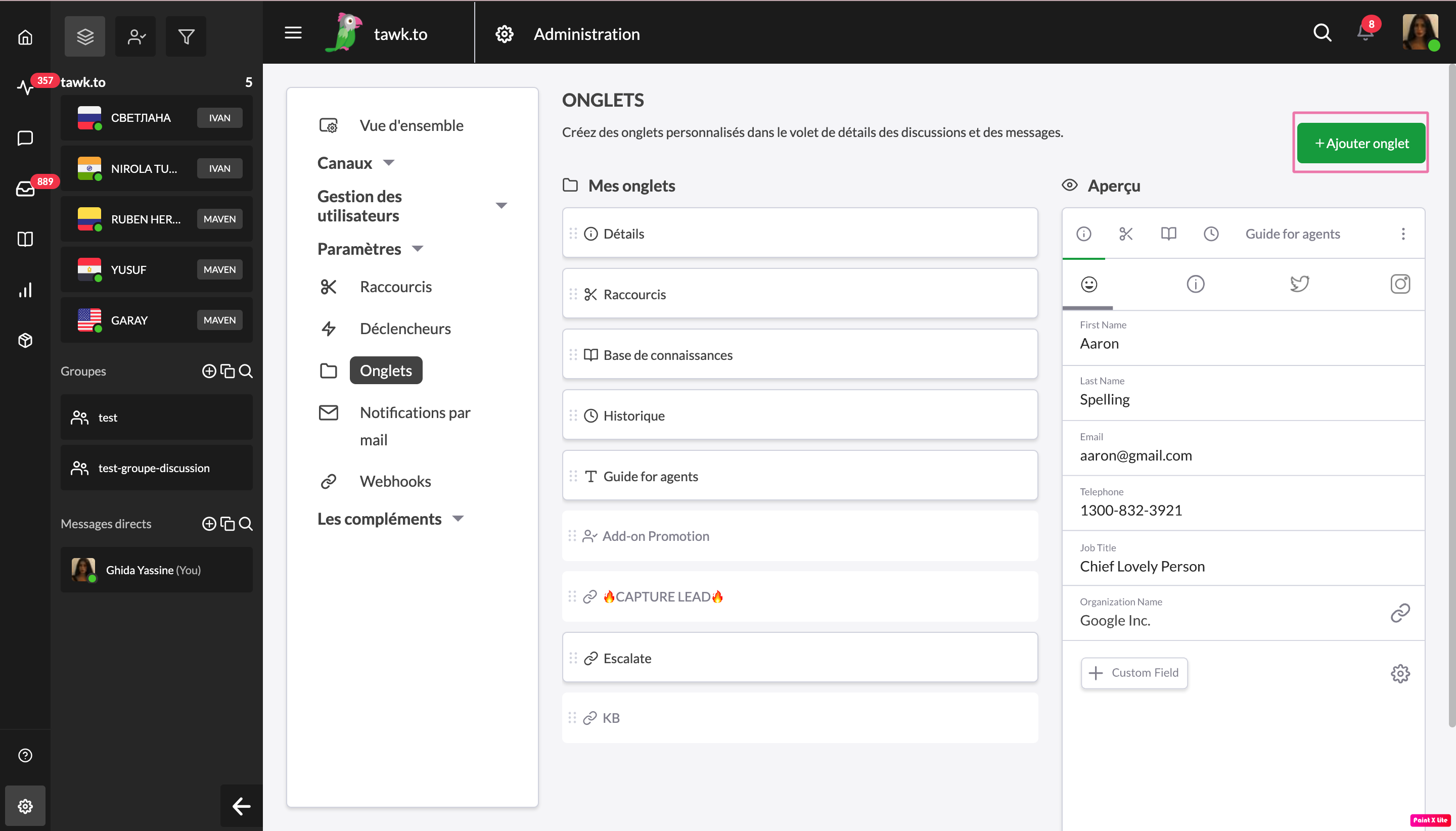
Il vous suffit maintenant de donner un nom à l'onglet, de choisir Groupes ou Messages directs et de sélectionner le chat dans la liste déroulante. Une fois que vous avez sélectionné le chat que vous souhaitez ajouter à l'onglet, sélectionnez le bouton vert Ajouter un onglet et vous êtes prêt à partir.
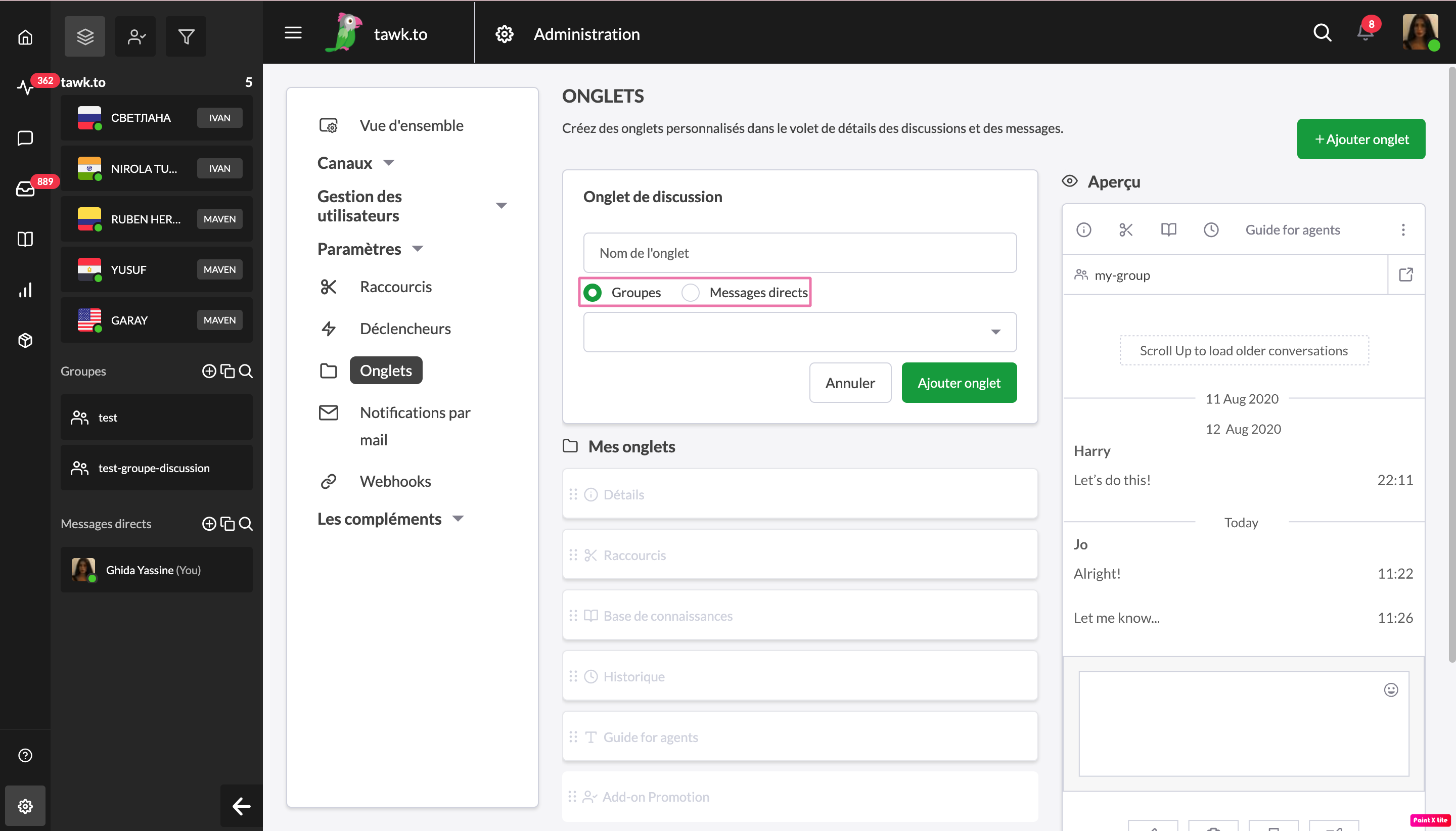
Remarque: Si vous supprimez un agent de la propriété, il figurera toujours dans vos discussions de groupe ou vos messages directs. Vous devrez leur demander de se retirer du groupe ou de créer une nouvelle discussion de groupe.
